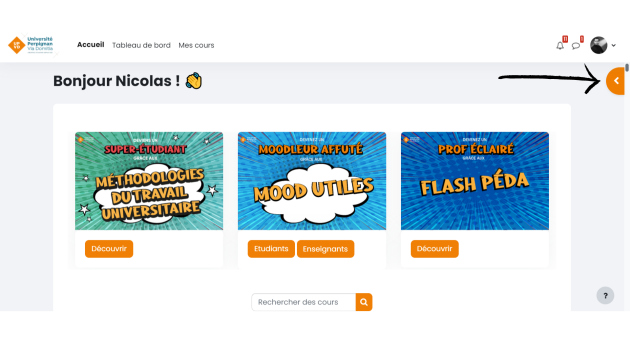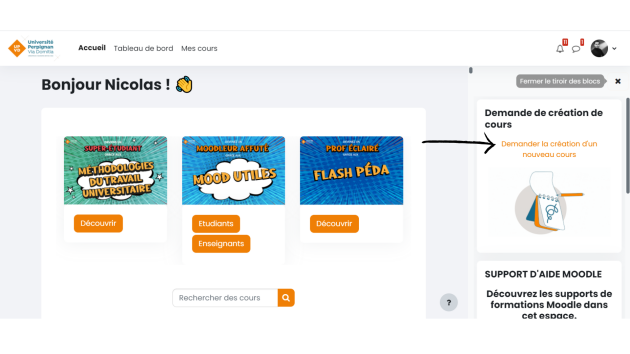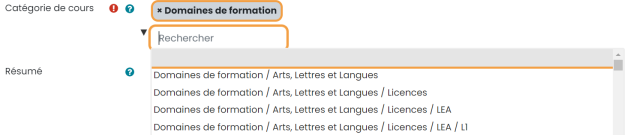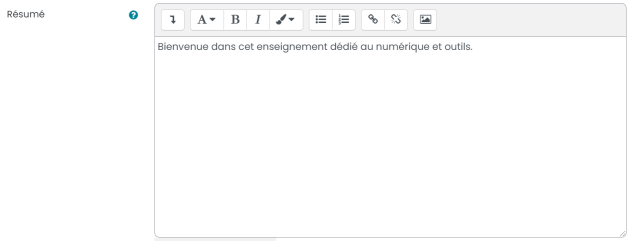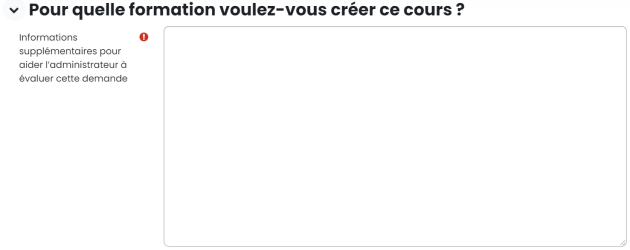Créer un espace de cours dans Moodle
La demande de création de cours ne peut être faite que par un personnel de l'UPVD, les étudiants n'ont pas accès à cette fonctionnalité. Avant toute demande de création de cours, l'enseignant doit trouver dans quelle partie du catalogue son sera rangé.
L'enseignant demandant la création d'un cours a automatiquement le rôle d'enseignant dans ce cours : il dispose ainsi de tous les droits pour le modifier, créer des ressources, des activités, inscrire des participants, etc. La suppression du cours n'est pas possible, pour cela il doit en faire la demande via l'interface de tickets Platinium.
Conseil :
Un enseignant peut demander autant de cours qu'il le souhaite. Il est possible, et recommandé de réinitialiser ses cours à chaque fin d'année via la procédure de réinitialisation.
Sur la page d'accueil de Moodle, cliquez sur le bouton «
 » permettant d'ouvrir le tiroir des blocs dans lequel figure la demande de création de cours.
» permettant d'ouvrir le tiroir des blocs dans lequel figure la demande de création de cours.Indiquez un nom complet et un nom abrégé dans votre cours.
Choisissez dans quelle rubrique du catalogue votre cours va être rangé.
Il vous faut sélectionner la rubrique la plus précise de l'arborescence descendante.⚓
Remarque :
Il arrive qu'un cours soit à destination de plusieurs formations. Dans ce cas, choisissez la rubrique du catalogue qui correspond à votre département de rattachement.
Si vous le souhaitez, vous pouvez renseigner un résumé de votre enseignement.
Truc & astuce :
Le résumé du cours apparaît sur les pages où peuvent être listés les cours. Le résumé de votre cours décrit son contenu aux collègues et étudiants.
Ce champ est pris en compte lors de la recherche d'un cours et est affiché dans le bloc « Résumé du cours » qui peut être rajouté à votre espace.
Expliquez pour qui le cours est créé.
Truc & astuce :
Ces renseignements n’apparaîtront pas dans le cours, il permet juste au gestionnaire de vérifier si le cours est classé dans la bonne catégorie du catalogue.
Remarque :
Si cette rubrique n'est pas suffisamment explicite et que le cours n'est pas classé correctement, votre demande se verra rejetée. Vous pourrez ensuite refaire une demande.
Cliquez sur le bouton
Demander la création d'un coursen bas de la page.
Patientez lors de la validation de votre demande.
Attention :
Les validations des créations de cours se font manuellement. Vos cours seront donc acceptés sur des horaires et des jours ouvrés.
Truc & astuce :
Ne redemandez pas de nouveaux cours chaque année : si vous les avez déjà créés, pensez à réinitialiser vos espaces.
- Résultat
Vous accédez à la page d'accueil du cours et vous pouvez commencer à y ajouter du contenu.⚓